Lige siden Apple oprettede den første iPhone nogensinde for ni år siden, og derefter iPad og iPod touch, har Home-knappen været en fysisk hardwarefunktion, der ville trykke på for at fungere som forventet. Selv introduktionen af TouchID på iPhone 5s ændrede ikke det. Alt dette ændrede sig for første gang i Apples historie med den nylige lancering af iPhone 7 og iPhone 7 Plus, hvor Apple droppede den fysiske knap til fordel for en kapacitiv, solid state Home-knap, der ikke er en hardwarefunktion og ikke tryk ikke for at fungere.
Hvad dette endte med at ændre var mere end bare brugeroplevelsen. Mens iPhone 7 og iPhone 7 Plus bruger den forbedrede Taptic-motor til at give en solid trykfølelse, når du interagerer med den nye Hjem-knap, var denne knap også ansvarlig for et par andre ret vigtige funktioner: hård genstart / nulstilling af iPhone og sætte enheden i gendannelses- eller DFU-tilstande. Med den nye solid state-knap kan Home ikke bruges til nogen af disse funktioner. Det skyldes, at for at den kapacitive knap skal fungere, skal enheden allerede være tændt, og både gendannelses- og DFU-tilstande beskæftiger sig med scenarier, hvor din enhed ikke kan tænde og indlæse iOS fuldt ud. Derfor har metoden til at opnå begge disse tilstande såvel som hård genstart af iPhone ændret sig lidt på iPhone 7 og iPhone 7 Plus. I stedet for Hjem-tasten bruger du nu Lydstyrke ned. Godt, her er hvordan man hårdt genstarter eller nulstiller iPhone 7 for at komme ind i gendannelses- eller DFU-tilstande:
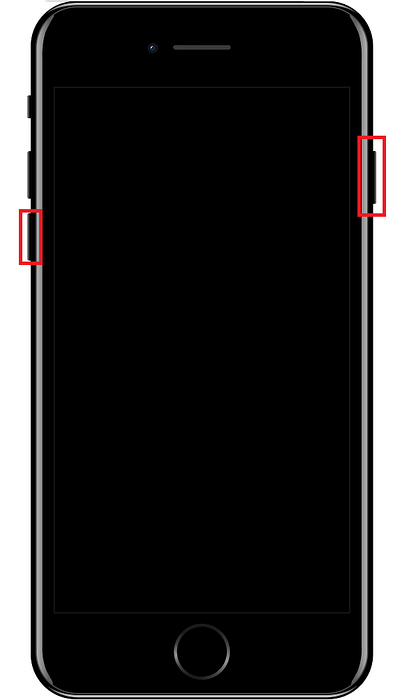
Sådan genstartes iPhone 7
Som alle andre former for teknologi er iPhone 7 også udsat for funktionsfejl fra tid til anden. Hvis din enhed sidder fast i en app, begynder at varme op for meget eller begynder at opføre sig forkert, er hård genstart for det meste vejen ud. Hvad det betyder er, at i stedet for normalt at holde tænd / sluk-knappen nede for at slukke for enheden, tvinger du genstart, rydder op i RAM og frigør processoren, skyller cacherne.
I tidligere modeller af iPhone ville du trykke på og holde både tænd / sluk- og Home-tasterne nede, indtil Apple-logoet dukkede op. På iPhone 7 og 7 Plus er det det Strøm og Skrue ned nøgler, som du får tryk og hold nede, indtil Apple-logoet vises (ca. 10 sekunder), hvorefter du frigiver begge dele og lader enheden starte normalt op.
Mens metoden fungerer, skal du være opmærksom på, at ved at trykke og holde nede på Lydstyrke ned-tasten, bliver lydstyrken HUD vist og enhedens lydstyrke går helt ned. Det er normalt, så vær ikke bange, hvis du ser dette.
Sådan sættes iPhone 7 i gendannelsestilstand
Gendannelsestilstand er et godt redningssted, hvis iOS-installationen på din iPhone er gået dårligt og forhindrer enheden i at starte korrekt op. På en sådan enhed kan du sætte telefonen i gendannelsestilstand og derefter gendanne den ved hjælp af iTunes via lynkablet.
For at komme i gendannelsestilstand på iPhone 7 og iPhone 7 Plus, tryk og hold det Strøm og Skrue ned taster, indtil du ser Apple-logoet vises. Derefter, hold begge nøgler indtil enhedens skærm viser "Opret forbindelse til iTunes" besked. På dette tidspunkt skal du slutte iPhone 7 til iTunes ved hjælp af lynkablet. iTunes giver følgende besked:
"Der er et problem med iPhone, der kræver, at den opdateres eller gendannes."
Bemærk, at disse instruktioner til gendannelsestilstand gælder uanset enhedens oprindelige tilstand. Det vil sige, selvom enheden er tændt, vil ved at trykke på og holde begge disse taster nede, først enhedens skærm sort (slukkes) og derefter tænde den igen og derefter tage den til gendannelsestilstand. Så det sparer dig for et ekstra trin med at slukke for enheden.
Sådan sættes iPhone 7 i DFU-tilstand
Device Firmware Upgrade eller DFU-tilstand er den mest drastiske af foranstaltninger, der kommer i spil, når din enhed ikke kan gendannes via gendannelsestilstand. DFU kalder kun bootloaderen for at give tilstrækkelige instruktioner til at skrive en ny firmware (iOS IPSW) til iPhones NAND, hvilket gør det til den ultimative løsning til løsning af softwareproblemer. DFU-tilstand er også forskellig fra Recovery, idet du ikke kan se nogen besked på din iPhone, kun en sort skærm.
For at sætte iPhone 7 eller iPhone 7 Plus i DFU-tilstand gør du det samme tryk på og hold tænd / sluk-knappen nede og Skrue ned nøgler mantra. Men for dette vil du tryk og hold begge taster nede for nøjagtigt 10 sekunder. Efter 10 sekunder, slip af magten nøgle men hold lydstyrken nede nøgle til en yderligere 10 sekunder. Voila, iPhone 7 er nu i DFU-tilstand.
Fordi DFU-tilstand ikke har en visuel indikation på iPhone-skærmen, ved du kun helt sikkert, når du tilslutter telefonen med iTunes ved hjælp af et lynkabel. Når forbindelsen er oprettet, viser iTunes denne besked.
“ITunes har registreret en iPhone i gendannelsestilstand. Du skal gendanne denne iPhone, før den kan bruges med iTunes. ”
Bemærk, at iTunes-meddelelsen til DFU-tilstand angiver "gendannelsestilstand" mens den til Gendannelsestilstand kalder blot "et problem med iPhone." Underligt som forskellen er, sådan oprettede Apple dem, så vi påpeger det bare, hvis det smider dig væk.
SE OGSÅ: Sådan skjules apps på iPhone eller iPad uden tredjepartsapps
Løs iPhone 7 eller 7 Plus gennem en hård nulstilling, gendannelsestilstand eller DFU-tilstand
Så det er sådan, hvordan du nulstiller / genstarter iPhone 7 eller 7 Plus, hvis din enhed sidder fast, eller hvis du bare står over for problemer med iOS-opdateringer. Mens vi håber, at det aldrig kommer ned på dette for din iPhone 7 eller iPhone 7 Plus, er det godt at have denne viden praktisk, for at få dig selv ud af en knivspids. Hvis du er i tvivl, så lad os vide det i kommentarfeltet nedenfor, så hjælper vi gerne.
 Gadgetshowto
Gadgetshowto



